
Das Win10-System ist ein sehr intelligentes und hervorragendes System. Benutzer können das Win10-System über Einstellungen anpassen. Heute zeige ich Ihnen, wie Sie die Bildschirmauflösung von Win10 einstellen. Freunde in Not, kommen Sie bitte vorbei und schauen Sie vorbei.

1. Klicken Sie mit der rechten Maustaste auf den leeren Bereich des Desktops des Win10-Systems und wählen Sie zum Öffnen „Personalisierung (R)“.
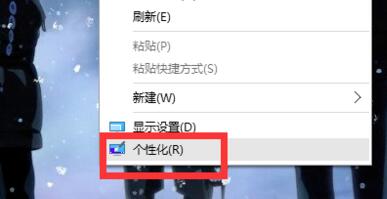
2. Suchen Sie die personalisierten Einstellungen in der oberen rechten Ecke der geöffneten Benutzeroberfläche, dem „Zahnrad“ im Bild, und öffnen Sie sie für den nächsten Schritt.
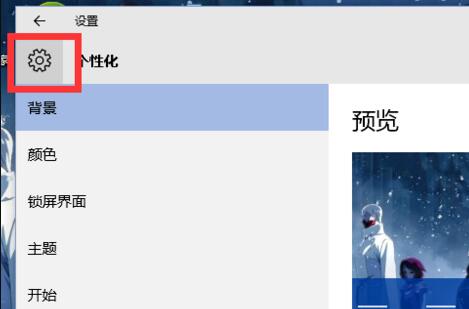
3. Suchen Sie das System in der sich öffnenden Einstellungsoberfläche und öffnen Sie es, um mit dem nächsten Schritt fortzufahren.
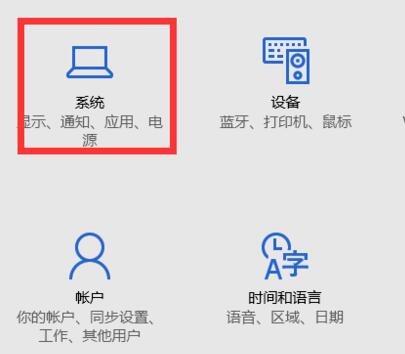
4. Wählen Sie zunächst im Systemfenster „Anzeige“ und dann unterhalb der Auswahl „Erweiterte Anzeigeeinstellungen“.
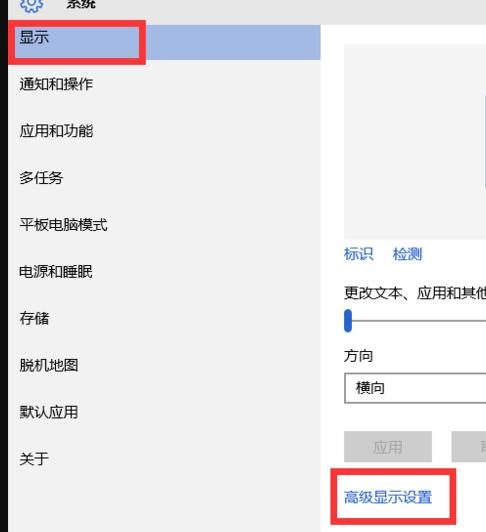
5. Im sich öffnenden Fenster mit den erweiterten Anzeigeeinstellungen können Benutzer die Auflösungsgröße entsprechend ihren Anforderungen auswählen.
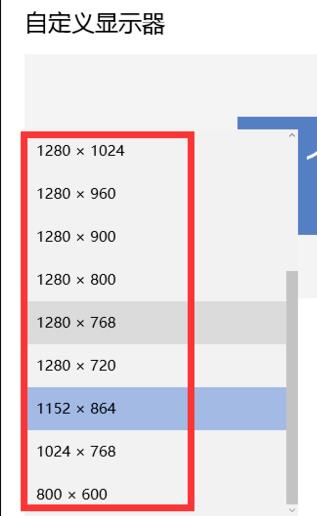
6. Behalten Sie die Änderungen nach der Auswahl unbedingt bei! Ihre Einstellungen werden erst wirksam, nachdem Sie den Desktop verlassen haben.
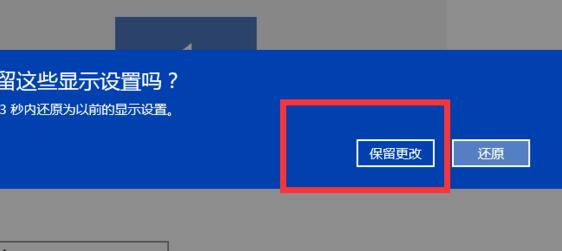
(Oben geht es um die Einstellungsmethode für die Bildschirmauflösung von Win10. Wenn es Ihr Problem löst, achten Sie bitte weiterhin auf diese Website. Wir werden Ihnen auch weitere hochwertige Artikel bringen.)
Das obige ist der detaillierte Inhalt vonSo stellen Sie die Bildschirmauflösung von Windows 10 ein. Für weitere Informationen folgen Sie bitte anderen verwandten Artikeln auf der PHP chinesischen Website!




